Hostwinds Учебники
Результаты поиска для:
Содержание
Процесс настройки веб-панели CentOS
Теги: CentOS Web Panel
После установки CentOS Web Panel в Портал управления облаком, Есть краткий процесс для завершения. В этом руководстве пройдет процесс настройки веб-панели Centos и накрыть веб-панель Centos Centos на новом сервере VPS Cloud.
Предпосылки
- Установка веб -панели Centos от портала управления облаком
- Настоятельно рекомендуется сделать резервную копию вашего сервера, прежде чем внести какие -либо изменения на ваш сервер
Установка веб-панели CentOS
Подключитесь к вашему серверу с помощью ssh от утилиты, такого как штукатуру или терминал Mac OS, чтобы удаленно получить доступ к вашему серверу. Вы увидите зеленый текст, если сервер все еще создает установку веб-панели CentOS. В противном случае вы должны увидеть приветственное сообщение Centos Web Panel, аналогичное описанному ниже:
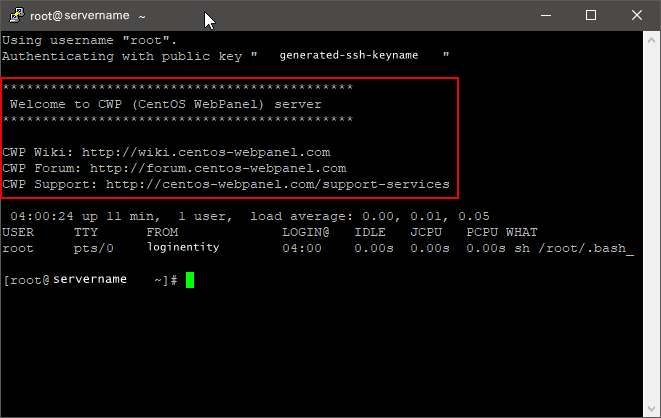
Теперь мы можем перейти к настройке веб-панели CentOS.
Настройка веб-панели CentOS
Шаг 1: Перейдите к странице входа в систему Centos Web Panel в вашем браузере. Этот URL будет IP-адресом вашего сервера и будет получать доступ к порту 2030. Это будет выглядеть так:
http://192.168.101.13:2030
В конце концов, мы сможем использовать соответствующее доменное имя вместо IP-адреса, но для этого руководства это будет достаточно на данный момент. Страница веб-панели Centos будет отображаться.
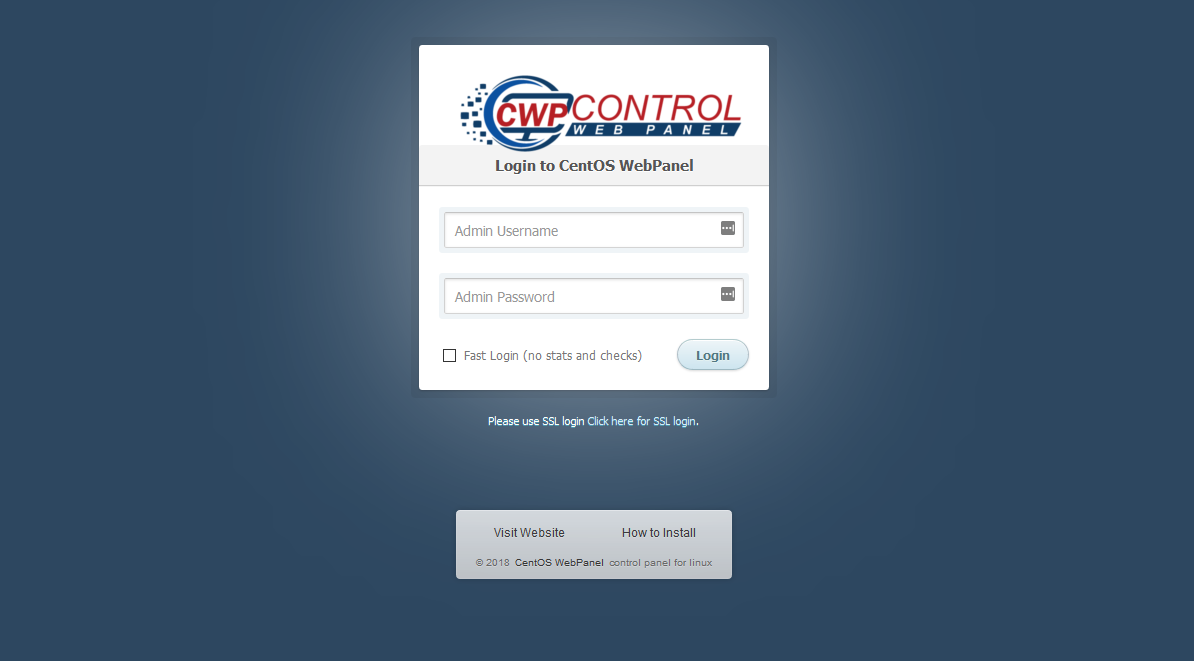
Шаг 2: Наконец, войдите в панель администратора, используя пользователь «root» и пароль для корневой учетной записи.Электронное письмо отправляется в любую учетную запись HostWinds в файле при создании нового VPS.Это письмо будет иметь пароль для корневой учетной записи.После успешного входа вам будет представлено Панель инструментов CentOS Web Panel.
Написано Hostwinds Team / Декабрь 26, 2018
